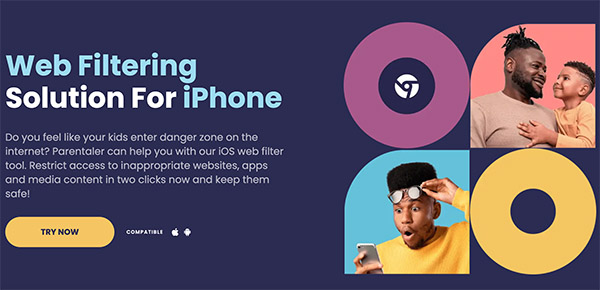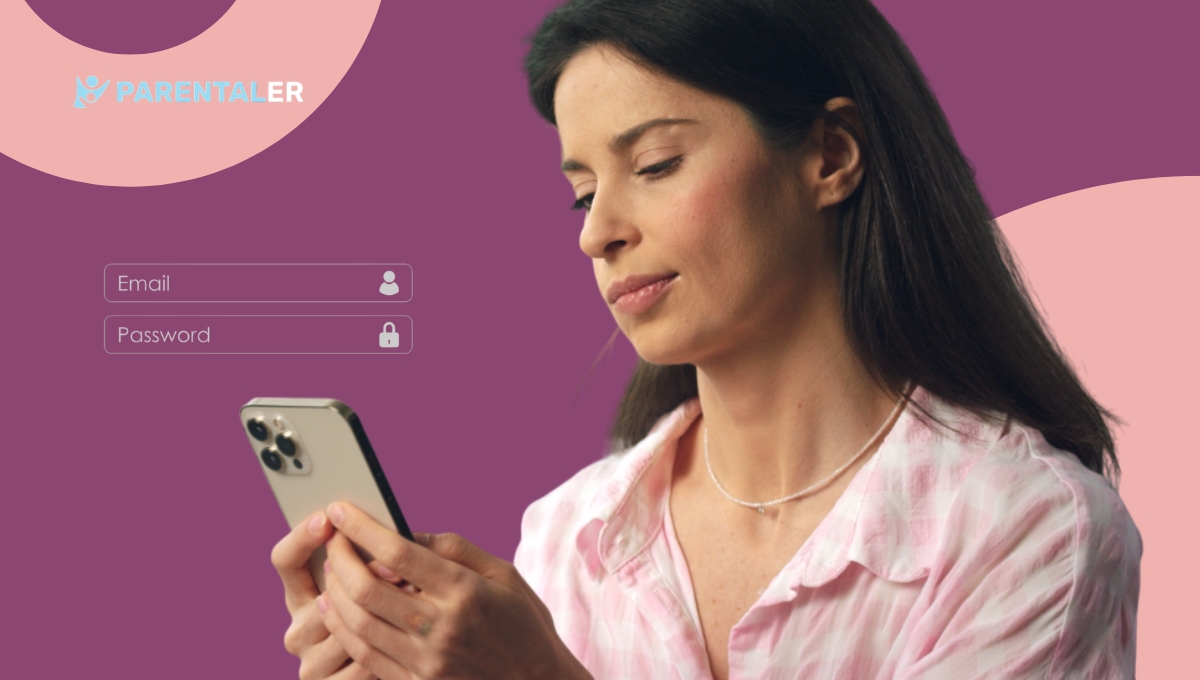
Enligt statistik, 69% av vuxet innehåll som tonåringar har tillgång till sågs på en smartphone. Numera är det enkelt att komma åt dessa typer av material, även om tittarna är barn med smartphones. Det är då du börjar undra hur man blockerar webbplatser på iPhone utan skärmtid.
Lyckligtvis finns det några metoder som gör det enkelt att begränsa tillgången till vissa hörn av Internet. Låt oss ta en titt på fyra metoder som kan hålla dina barn säkra.
Kan du blockera en webbplats på iPhone?
Ja, det är möjligt att blockera webbplatser på iPhone genom att använda några tips och tricks. Detta kan göras i olika situationer, till exempel genom att blockera innehåll för vuxna, skadligt innehåll eller webbplatser som annars skulle distrahera dig eller någon annan.
iOS har implementerat vissa funktioner som gör att du kan begränsa webbplatser på iPhone utan alltför stora problem. Men trots att det finns inbyggda verktyg kan tredjepartsapplikationer och inställningar utanför iOS ge dig mer kontroll.
Nuförtiden är barn och tonåringar mycket duktiga på teknik, så de kommer att hitta sätt att smyga igenom de säkerhetsalternativ du har implementerat. Med några få alternativ kan du känna dig mer lugn och din tonåring kan hålla sig borta från olämpligt innehåll.
Hur blockerar jag en webbplats på en iPhone?
När mina barn fick sina första iPhones var jag väldigt orolig för vad de skulle se på internet. Ibland kan vuxeninnehåll kastas i någons väg även utan att de ber om det.
Det var något jag försökte skydda dem från, så jag har undrat hur man blockerar dåliga webbplatser på iPhone ett tag. Här är de bästa metoderna som fungerade bäst:
Blockera dåliga webbplatser på iPhone med Parentaler
Parentaler är den bästa applikationen för alla berörda föräldrar som vill förbjuda webbplatser på iPhone. Det är den typ av program som ger dig tillgång till ditt barns telefon på distans, så att du inte ständigt behöver ta bort den fysiska enheten från ditt barn.
Det är en app för föräldrakontroll som håller dina barn säkra genom att låta dig se deras webbläsarhistorik, men också samtal, meddelanden, sociala medier, foton, videor och mer.
Funktionen för blockering av innehåll för vuxna är den mest användbara. Med den kan du kontrollera ditt barns internetaktivitet och vilka webbplatser de besöker. Det gör det också möjligt att blockera porrsajter på distans. Du kan dock också blockera andra typer av webbplatser för vuxna, till exempel plattformar som delar våldsamt innehåll.
Hur man förbjuder webbplatser på iPhone via Parentaler?
Om du vill blockera en webbplats på iPhone med hjälp av Parentaler är processen ganska enkel. Du behöver inte vara en teknisk expert för att göra det.
Här är de steg du måste gå igenom för att framgångsrikt blockera allt skadligt innehåll som du inte vill att dina barn ska se:
Steg 1. Svara på några snabba frågor för att Parentaler ska kunna anpassa din upplevelse. Om du vill blockera webbplatser för vuxna kan Parentaler föreslå några funktioner som gör detta.
Steg 2. Skapa ett Parentaler-konto. Du måste ange ditt namn och din e-postadress samt några andra grundläggande uppgifter.
Steg 3. Välj en Parentaler-plan som passar dina behov. Du kan välja en 3-månaders plan eller en årslång plan.
Steg 4. När du är klar kommer Parentaler att skicka dig några instruktioner om hur du installerar appen på ditt barns enhet.
Steg 5. Använd appens kontrollpanel för att se ditt barns historik och blockera åtkomst till specifika plattformar.
Prova DNS-filtrering

En annan bra metod som hjälper dig när du försöker ta reda på hur du blockerar webbplatser på iPhone är DNS-filtrering. Detta fungerar genom att blockera plattformar och ändra hur en enhet hittar dem. Dess fördel är att den fungerar i alla webbläsare eller applikationer. Det kan också gälla privat surfning.
Så här kan du konfigurera DNS-filtrering:
Steg 1. Gå till inställningarna för din iPhone och lås upp funktionen.
Steg 2. Tryck på Wi-Fi i menyn för att komma åt inställningarna för ditt trådlösa nätverk.
Steg 3. Anslut till Wi-Fi-nätverket, som kommer att ändras.
Steg 4. Klicka på det lilla "i:et" till höger om det nätverk du är ansluten till. Det kommer att öppna extra alternativ.
Steg 5. Du kommer att se DNS-avsnittet nedan. Den kommer att vara inställd på Automatisk som standard. Ändra den till "Manuell".
Steg 6. Du kan även ange egna DNS-servrar. Tjänster som 1.1.03 kan fungera för att blockera skadligt innehåll.
Steg 7. Spara inställningarna när du är klar och stäng Wi-Fi-menyn.
Steg 8. Försök att gå till de webbplatser som du vill begränsa med webbläsaren. Den omdirigerade sidan bör visa ett felmeddelande när du har rätt DNS-konfigurationer.
Installera BlockSite-appen
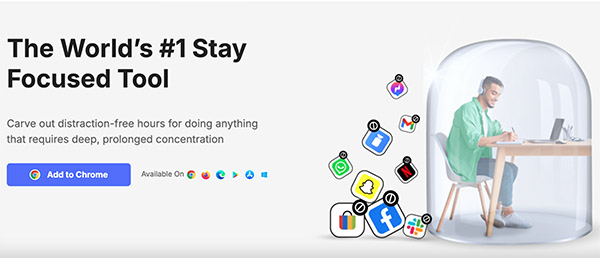
BlockSite-appen är en kraftfull tredjepartsapplikation som lär dig hur du blockerar specifika webbplatser på iPhone utan skärmtid. Med den här programvaran kan alla användare blockera skadliga eller distraherande appar och webbplatser. Som förälder kan du använda den för föräldrakontroll och produktivitet eller som ett sätt att detoxa digitalt.
Så här installerar du den här appen och använder den för att blockera webbplatser:
Steg 1. Gå till App Store och installera BlockSite.
Steg 2. Välj att aktivera aviseringar och VPN-inställningar.
Steg 3. På startsidan väljer du "Blockera något".
Steg 4. Bestäm vilka kategorier du vill förbjuda. Du kan också blockera webbplatser baserat på deras URL.
Steg 5. Välj den dag och period som du vill att åtkomsten ska begränsas för.
Ange begränsningar på routernivå

Om du vill blockera webbplatser permanent på iPhone kan du ta ett mer seriöst tillvägagångssätt genom att ställa in begränsningar på routernivå. Så här fungerar det här:
De flesta moderna routrar låter dig blockera webbplatser i Safari utan skärmtid med inbyggda funktioner för blockering av webbplatser.
Steg 1. Öppna webbläsaren på din enhet.
Steg 2. Skriv in routerns IP-adress.
Steg 3. Logga in för att få tillgång till routerns inställningar.
Steg 4. Gå till det verktyg för blockering av webbplatser som finns tillgängligt för din router.
Steg 5. Ange webbadresserna till de webbplatser som du vill blockera. Vissa routrar låter dig också blockera specifika kategorier.
Steg 6. Spara alla ändringar.
Steg 7. Starta om routern för att genomföra ändringarna omedelbart.
Slutsatsen
Om du har undrat hur du blockerar webbplatser på iPad utan skärmtid, kommer du gärna att veta att det finns många val. Du kan använda BlockSite, begränsningar på routernivå eller DNS-filtrering för att blockera vissa onlineplattformar.
Men när Screen Time inte blockerar webbplatser, skulle ditt bästa alternativ vara Parentaler. Detta program erbjuder överlägsna föräldrakontrollfunktioner. Till exempel gör det att du kan kontrollera någons historia och till och med förbjuda åtkomst till specifika plattformar. Detta ger sinnesfrid och säkerställer att ditt barn är säkert hela tiden.